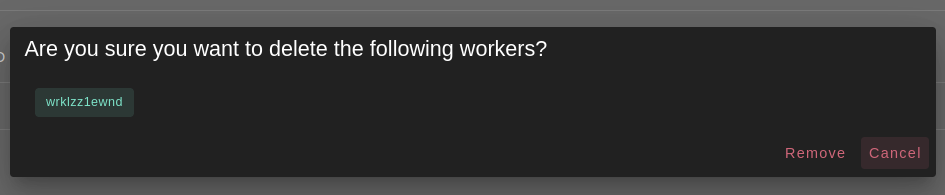Kubernetes
Table of Contents
- [Introduction](#introduction)
- [Prerequisites](#prerequisites)
- [Configs tab](#configs-tab)
- [Master and Workers tabs](#master-and-workers-tabs)
- [Kubeconfig](#kubeconfig)
- [Manage Workers](#manage-workers)
***
## Introduction
Kubernetes is the standard container orchestration tool.
On the TF grid, Kubernetes clusters can be deployed out of the box. We have implemented [K3S](https://k3s.io/), a full-blown Kubernetes offering that uses only half of the memory footprint. It is packaged as a single binary and made more lightweight to run workloads in resource-constrained locations (fits e.g. IoT, edge, ARM workloads).
## Prerequisites
- Make sure you have a [wallet](wallet_connector.md)
- From the sidebar click on **Applications**
- Click on **Kubernetes**
## Configs tab
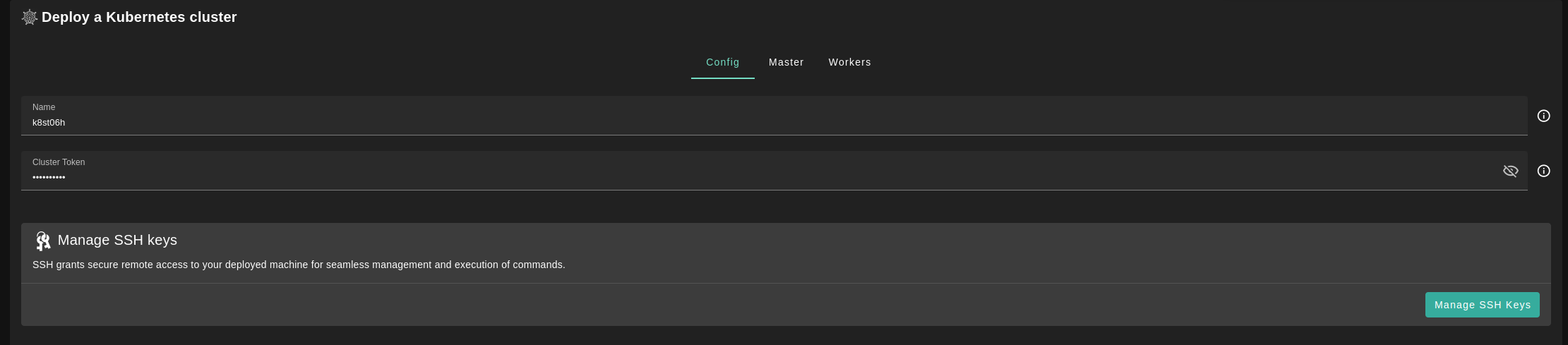
- `Name`: Your Kubernetes Cluster name.
- `Cluster Token`: It's used for authentication between your worker nodes and master node. You could use the auto-generated one or type your own.
## Master and Workers tabs
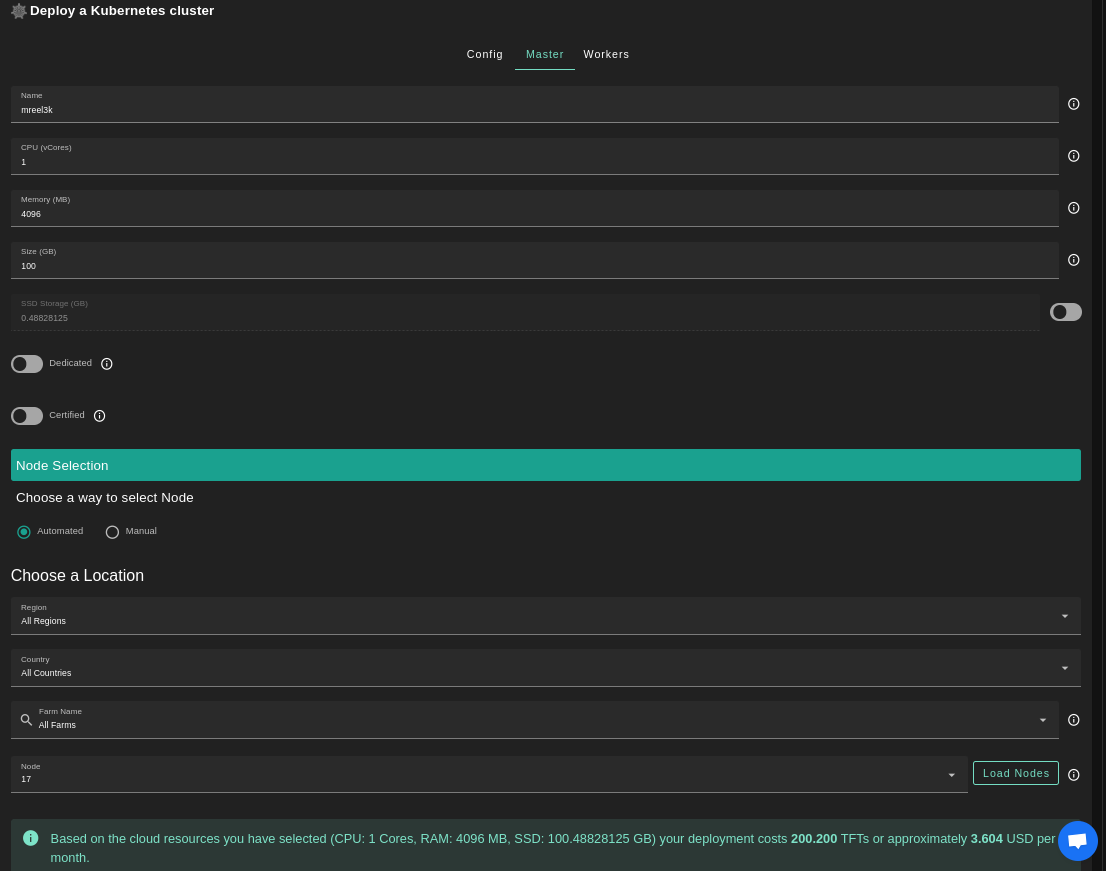
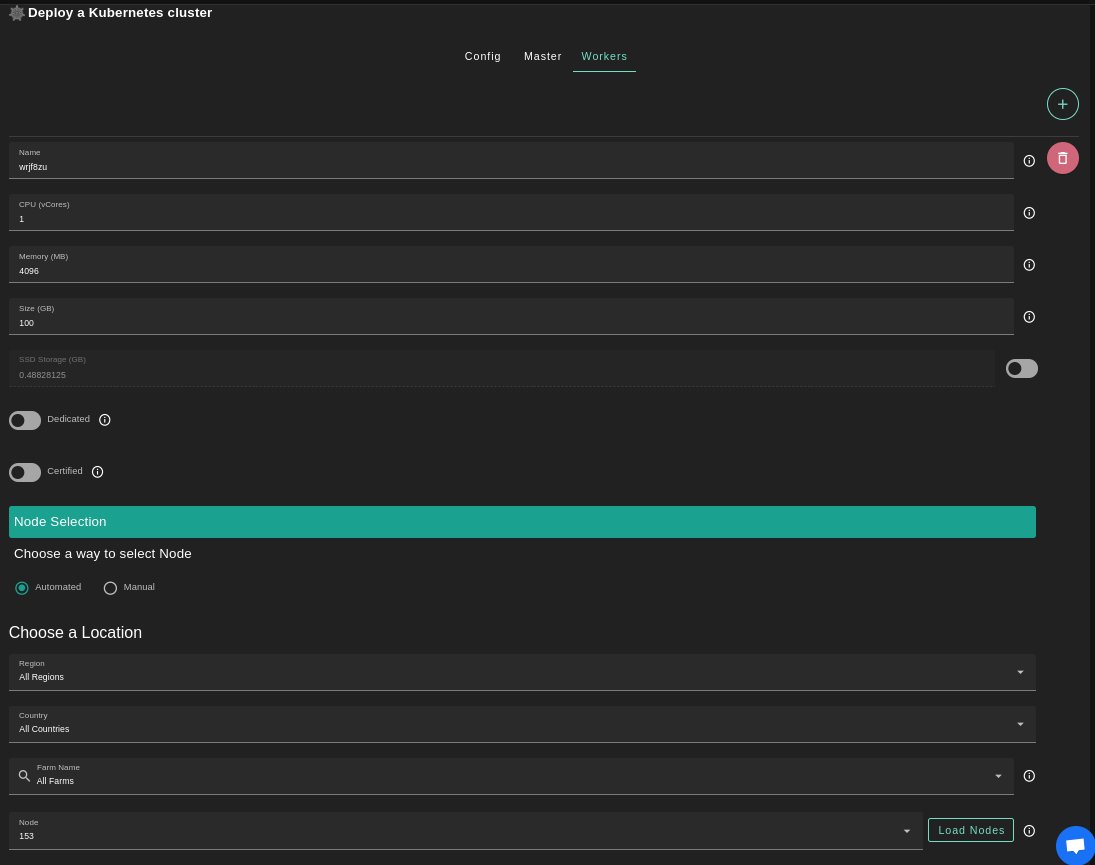
> Currently, we only support "single-master-multi-worker" k8s clusters. So you could always add more than one worker node by clicking on the **+** in the ***Worker*** tab.
## Kubeconfig
Once the cluster is ready, you can SSH into the cluster using `ssh root@IP`
> IP can be the public IP or the planetary network IP
Onced connected via SSH, you can execute commands on the cluster like `kubectl get nodes`, and to get the kubeconfig, you can find it in `/root/.kube/config`
> if it doesn't exist in `/root/.kube/config` it can be in `/etc/rancher/k3s/k3s.yaml`
example:
```
root@WR768dbf76:~# cat /root/.kube/config
apiVersion: v1
clusters:
- cluster:
certificate-authority-data: LS0tLS1CRUdJTiBDRVJUSUZJQ0FURS0tLS0tCk1JSUJkakNDQVIyZ0F3SUJBZ0lCQURBS0JnZ3Foa2pPUFFRREFqQWpNU0V3SHdZRFZRUUREQmhyTTNNdGMyVnkKZG1WeUxXTmhRREUyTkRBeU5qWTBNVE13SGhjTk1qRXhNakl6TVRNek16TXpXaGNOTXpFeE1qSXhNVE16TXpNegpXakFqTVNFd0h3WURWUVFEREJock0zTXRjMlZ5ZG1WeUxXTmhRREUyTkRBeU5qWTBNVE13V1RBVEJnY3Foa2pPClBRSUJCZ2dxaGtqT1BRTUJCd05DQUFUcGNtZE1KaWg1eGFTa1JlelNKVU5mUkQ5NWV6cE12amhVeUc2bWU4bTkKY0lQWENoNUZ2ZU81Znk1d1VTSTlYOFlGV2JkOGtRcG9vaVdVbStwYjFvU3hvMEl3UURBT0JnTlZIUThCQWY4RQpCQU1DQXFRd0R3WURWUjBUQVFIL0JBVXdBd0VCL3pBZEJnTlZIUTRFRmdRVUtkL3VUU3FtWk12bHhtcWNYU3lxCmVhWERIbXd3Q2dZSUtvWkl6ajBFQXdJRFJ3QXdSQUlnSUQ0cGNQWDl2R0F6SC9lTkhCNndVdmNZRi9HbXFuQVIKR2dqT1RSdWVia1lDSUdRUmUwTGJzQXdwMWNicHlYRWljV3V0aG1RQ1dwRXY1NThWZ3BoMFpETFAKLS0tLS1FTkQgQ0VSVElGSUNBVEUtLS0tLQo=
server: https://127.0.0.1:6443
name: default
contexts:
- context:
cluster: default
user: default
name: default
current-context: default
kind: Config
preferences: {}
users:
- name: default
user:
client-certificate-data: LS0tLS1CRUdJTiBDRVJUSUZJQ0FURS0tLS0tCk1JSUJrVENDQVRlZ0F3SUJBZ0lJWnptV1A4ellKaGd3Q2dZSUtvWkl6ajBFQXdJd0l6RWhNQjhHQTFVRUF3d1kKYXpOekxXTnNhV1Z1ZEMxallVQXhOalF3TWpZMk5ERXpNQjRYRFRJeE1USXlNekV6TXpNek0xb1hEVEl5TVRJeQpNekV6TXpNek0xb3dNREVYTUJVR0ExVUVDaE1PYzNsemRHVnRPbTFoYzNSbGNuTXhGVEFUQmdOVkJBTVRESE41CmMzUmxiVHBoWkcxcGJqQlpNQk1HQnlxR1NNNDlBZ0VHQ0NxR1NNNDlBd0VIQTBJQUJINTZaZGM5aTJ0azAyNGQKcXBDQ2NRMndMMjc1QWtPZUFxalIzQjFTTGFQeG1oOG9IcXd4SzY2RTc1ZWQya2VySFIySnBZbWwwNE5sa0grLwpSd2kvMDNDalNEQkdNQTRHQTFVZER3RUIvd1FFQXdJRm9EQVRCZ05WSFNVRUREQUtCZ2dyQmdFRkJRY0RBakFmCkJnTlZIU01FR0RBV2dCVGhPakJSaExjeE53UDkzd0xtUzBYRUFUNjlSekFLQmdncWhrak9QUVFEQWdOSUFEQkYKQWlBcjdDcDR2dks4Y2s0Q0lROEM5em5zVkFUZVhDaHZsUmdvanZuVXU4REZld0loQUlwRVYyMWJZVXBpUEkzVQowa3QvQmJqRUtjV1poVXNHQ0g0YzVNWTFFS0JhCi0tLS0tRU5EIENFUlRJRklDQVRFLS0tLS0KLS0tLS1CRUdJTiBDRVJUSUZJQ0FURS0tLS0tCk1JSUJkekNDQVIyZ0F3SUJBZ0lCQURBS0JnZ3Foa2pPUFFRREFqQWpNU0V3SHdZRFZRUUREQmhyTTNNdFkyeHAKWlc1MExXTmhRREUyTkRBeU5qWTBNVE13SGhjTk1qRXhNakl6TVRNek16TXpXaGNOTXpFeE1qSXhNVE16TXpNegpXakFqTVNFd0h3WURWUVFEREJock0zTXRZMnhwWlc1MExXTmhRREUyTkRBeU5qWTBNVE13V1RBVEJnY3Foa2pPClBRSUJCZ2dxaGtqT1BRTUJCd05DQUFUY3NlakN3TDQ5VkZvQnJhWVRyR3ByR2lMajNKeEw4ZVcwYnpTVDBWRGUKeFlrb3hDbDlnR0N6R2p1Q2Q0ZmZmRXV0QWdFMjU5MDFBWGJCU2VnOHdlSkJvMEl3UURBT0JnTlZIUThCQWY4RQpCQU1DQXFRd0R3WURWUjBUQVFIL0JBVXdBd0VCL3pBZEJnTlZIUTRFRmdRVTRUb3dVWVMzTVRjRC9kOEM1a3RGCnhBRSt2VWN3Q2dZSUtvWkl6ajBFQXdJRFNBQXdSUUloQU5CYWRhcFFZbnlYOEJDUllNODZtYWtMNkFDM0hSenMKL2l3Ukp6TnV6YytaQWlCZm14YytDTVZHQnBrblAzR2dWSWlFMFVQWkUrOFRnRUdkTTgrdCt4V2Ywdz09Ci0tLS0tRU5EIENFUlRJRklDQVRFLS0tLS0K
client-key-data: LS0tLS1CRUdJTiBFQyBQUklWQVRFIEtFWS0tLS0tCk1IY0NBUUVFSURXQURoZUl0RVdHWlFCc0tCSUpZTTZPeDB5TmRHQ1JjTDBTMUtvYjRTZ25vQW9HQ0NxR1NNNDkKQXdFSG9VUURRZ0FFZm5wbDF6MkxhMlRUYmgycWtJSnhEYkF2YnZrQ1E1NENxTkhjSFZJdG8vR2FIeWdlckRFcgpyb1R2bDUzYVI2c2RIWW1saWFYVGcyV1FmNzlIQ0wvVGNBPT0KLS0tLS1FTkQgRUMgUFJJVkFURSBLRVktLS0tLQo=
root@WR768dbf76:~#
```
If you want to use kubectl through another machine, you need to change the line `server: https://127.0.0.1:6443` to be `server: https://PLANETARYIP_OR_PUBLICIP/6443`
replace PLANETARYIP_OR_PUBLICIP with the IP you want to reach th cluster through.
## Manage Workers
Add or Remove workers in any **Kubernetes cluster**.
- Kubernetes DeployedList Weblet

- Manager kubernetes workers
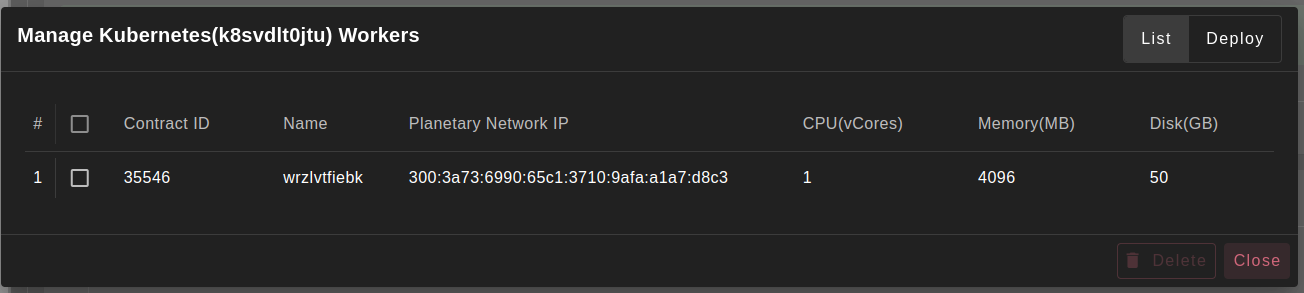
- Add a new worker
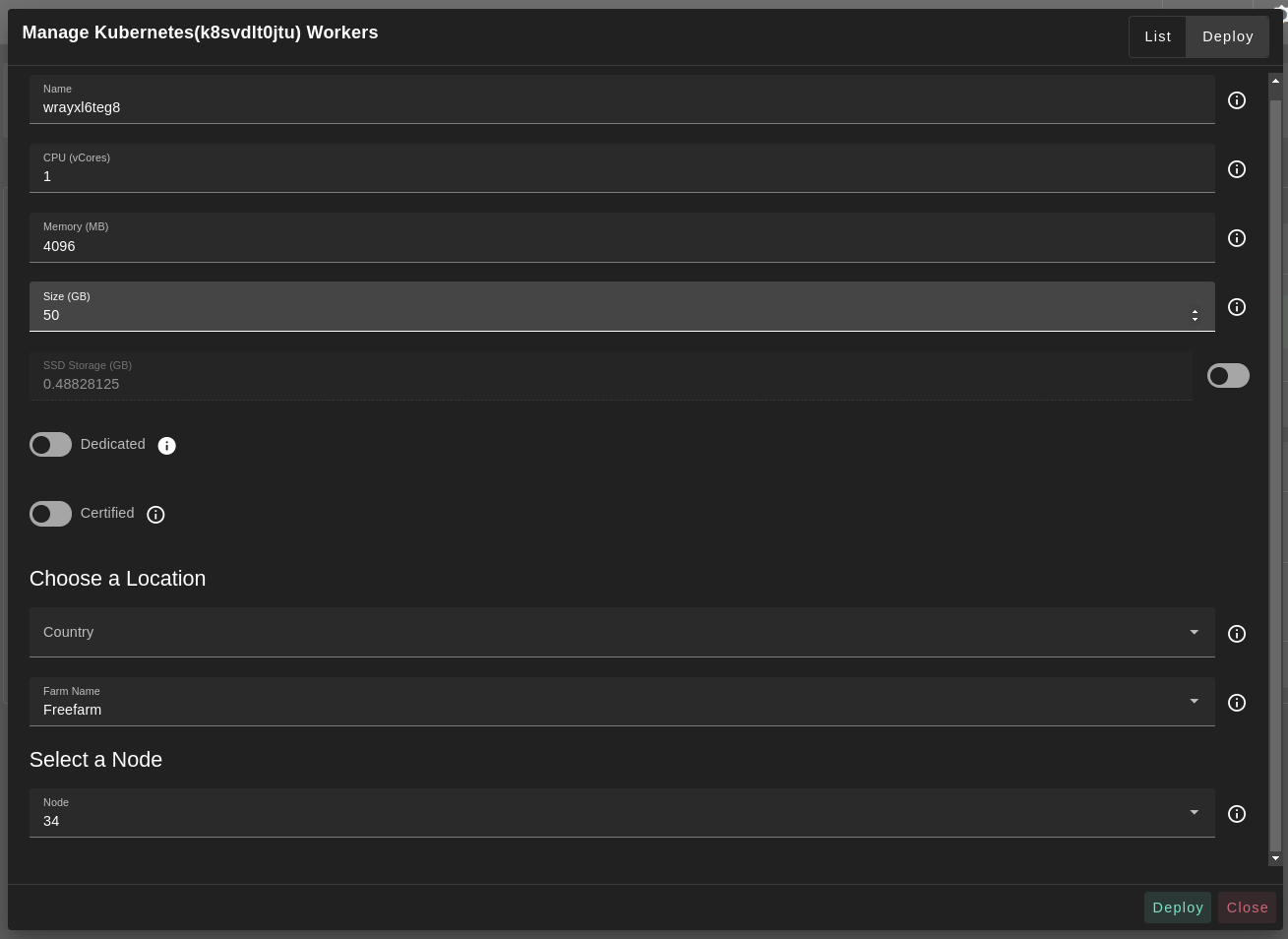
- Successfully added new worker

- Delete a worker